如果您对win11的系统电脑关机后自动开机的原因感兴趣,那么本文将是一篇不错的选择,我们将为您详在本文中,您将会了解到关于win11的系统电脑关机后自动开机的原因的详细内容,我们还将为您解答win11
如果您对win11的系统电脑关机后自动开机的原因感兴趣,那么本文将是一篇不错的选择,我们将为您详在本文中,您将会了解到关于win11的系统电脑关机后自动开机的原因的详细内容,我们还将为您解答win11电脑关机后自动重启的相关问题,并且为您提供关于Win10专业版系统关机后自动重启怎么办?Win10系统关机后自动重启解决方法、win10关机后又自动开机的解决方法、win10电脑关机之后自动开机怎么解决、Win10电脑关机后自动开机怎么解决?的有价值信息。
本文目录一览:- win11的系统电脑关机后自动开机的原因(win11电脑关机后自动重启)
- Win10专业版系统关机后自动重启怎么办?Win10系统关机后自动重启解决方法
- win10关机后又自动开机的解决方法
- win10电脑关机之后自动开机怎么解决
- Win10电脑关机后自动开机怎么解决?

win11的系统电脑关机后自动开机的原因(win11电脑关机后自动重启)
我们在使用win11过程中,可能会遇到在关机之后突然又自动开机的情况,这可能是因为我们没有正常关机,所以触发了系统自动重启的功能,大家可以在高级系统设置中将它关闭来解决问题。
win11的系统电脑怎么关机后自动开机了
1、我们可以先在搜索框中搜索并打开“控制面板”

2、然后点击控制面板中的“系统和安全”

3、然后找到其中的“系统”选项进入。

4、打开系统后,点击相关链接右侧的“高级系统设置”

5、然后点击启动和故障恢复中的“设置”

6、之后只要取消勾选其中的“自动重新启动”就可以了。

相关文章:win11开机问题的汇总 | win11更新卡在开机界面解决方法
以上就是win11的系统电脑关机后自动开机的原因了,一般我们正常关机其实是不会出现这种情况的。想知道更多相关消息还可以收藏系统家园。

Win10专业版系统关机后自动重启怎么办?Win10系统关机后自动重启解决方法
Win10系统关机后自动重启怎么办?Win10系统是现在大家都在使用的电脑操作系统,其稳定行、兼容性受到了广大用户的喜爱,但是,电脑系统永久了就会出现问题,最近有用户就遇到了Win10系统每次在关机之后都会重启,那么,我们要怎么解决这个问题呢?下面就和小编一起来看看解决方法吧!
Win10系统关机后自动重启解决方法
1、使用组合键win+x,点击打开菜单,选择打开“控制面板”进入到所有控制面板项 。
2、进入到控制面板,在右上方找到查看方式更改为“小图标”,选择“电源选项”。

3、进入到“电源选项”界面,点击左侧的“选择电源按钮的功能”进入到“系统设置”。

4、进入到“系统设置”,找到“定义电源按钮并启用密码保护”下方点击“更改当前不可用的设置”

5、最后在关机设置把“启动快速启动”勾选取消掉,然后点击保存修改即可以。

以上就是小编为大家带来Win10系统关机后自动重启解决方法介绍,了解更多资讯,请关注系统之家官网!

win10关机后又自动开机的解决方法
很多用户最近发现自己的win10电脑点了关机之后会马上自动开机,不清楚是什么原因造成的,想要知道如何才能够解决这个问题,下面小编为用户带来了win10关机后又自动开机的解决方法,相信看完小编的介绍,用户可以快速解决这个问题。
win10关机后又自动开机的解决方法
1、首先打开win10系统的控制面板,在搜索中搜索打开。
2、设置为小图标查看,再单击电源选项。
3、这时我们再点击左侧的选择电源按钮的功能。

4、在系统设置窗口,我们左键点击更改当前不可用的设置。
5、下拉右侧滑条,找到关机设置,左键点击启用快速启动去掉前面小方框内的勾;再点击保存修改。
6、关闭快速启动之后 再左键点击关机选项 - 关机,电脑关机后就不会自己重启了。

7、然后按上面的步骤重新启用快速启动功能。在前面小方框内打上勾(不影响关机)如下图,再点击保存修改。

win10电脑关机之后自动开机怎么解决
电脑关机之后自动开机怎么解决?大家都知道win10系统可以可以设置自动关机,不过对于自动开机比较陌生,有的朋友就遇到了win10电脑关机之后自动开机的情况,那么电脑关机之后自动开机怎么解决呢?下面我们一起来看看win10电脑关机之后自动开机解决方法。
win10电脑关机之后自动开机解决方法
首先分析下自动开机的原因:
1、电脑设置了“自动重新启动”的功能
2、电脑可能设置了随系统自启动的服务项
3、电源开启了关机设置
4、系统中毒
5、电脑硬件出现故障
解决办法:关闭“自动重新启动”的功能
1、点击Win10正式版桌面左下角的“Windows”按钮,从打开的扩展面板中点击“文件资源管理器”项进入。
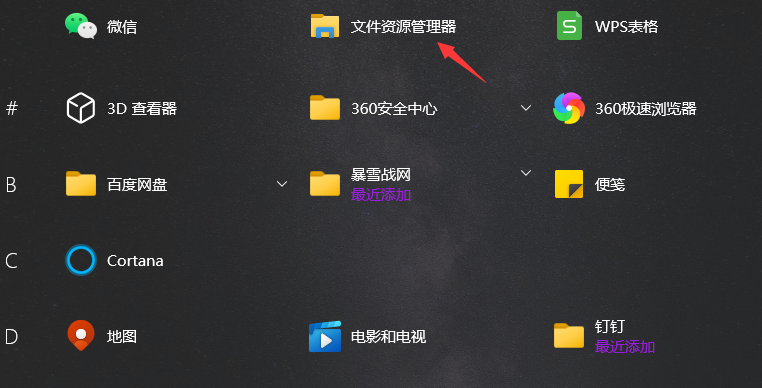
2、待进入“文件资源管理器”界面后,从右侧找到“此电脑”图标,右击并从弹出的右键菜单中选择“属性”项。

3、此时将打开“控制”窗口,在左侧找到“高级系统设置”按钮点击进入详细设置界面。
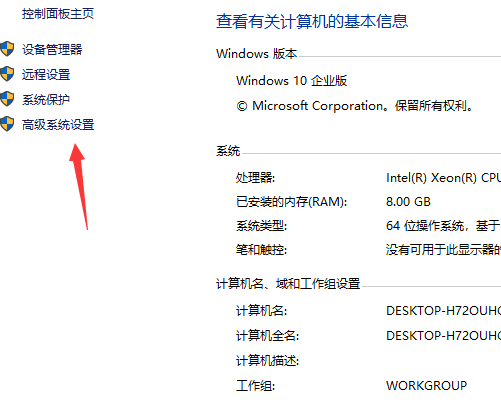
4、待打开“系统属性”窗口后,切换到“高级”选项卡,点击“启用和故障恢复”栏目中的“设置”按钮。
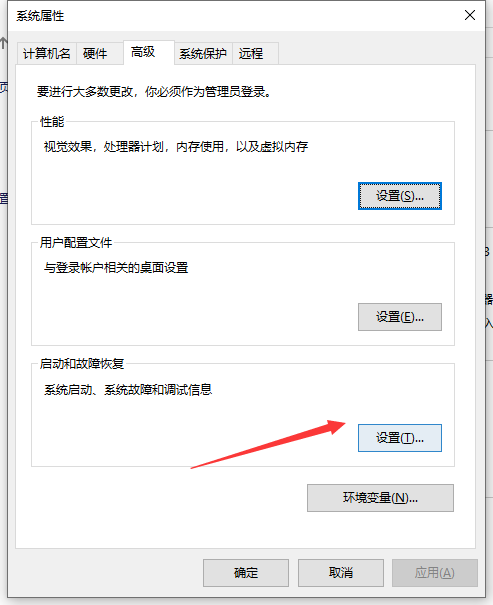
5、从打开的“启动和故障恢复”窗口中,在“系统失败”栏目中清除勾选“自动重新启动”项,点击“确定”完成设置。
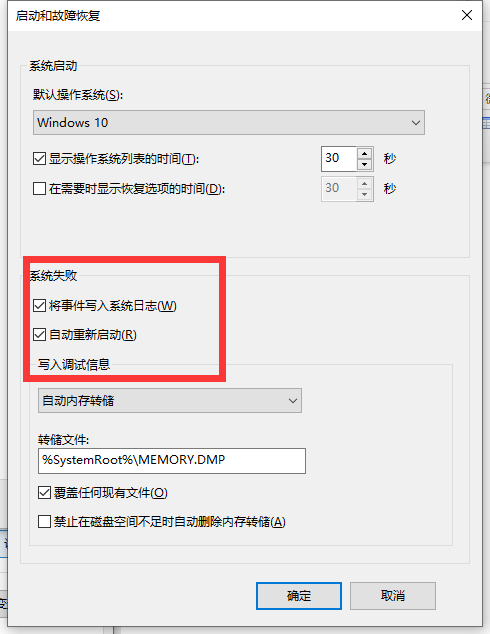
以上就是小编带来的win10电脑关机之后自动开机怎么解决的全部内容,希望可以提供帮助。
以上就是win10电脑关机之后自动开机怎么解决的详细内容,更多请关注php中文网其它相关文章!

Win10电脑关机后自动开机怎么解决?
大家都知道电脑可以自动关机的功能,但是不知道有没有遇到过电脑自动开机的呢?你听起来都会觉得很神奇吧,那是无缘无故的自动开机的节奏,遇到这样的情况怎么办呢?今天小编为大家带来电脑关机后自动开机的解决方法,希望能够帮到大家。
以下就是解决win10电脑关机后自动开机的方法:

首先分析下自动开机的原因:
1、电脑设置了“自动重新启动”的功能
2、电脑可能设置了随系统自启动的服务项
3、电源开启了关机设置
4、系统中毒
5、电脑硬件出现故障
解决办法一:关闭“自动重新启动”的功能
1、点击Win10正式版桌面左下角的“Windows”按钮,从打开的扩展面板中点击“文件资源管理器”项进入。




解决办法二:关闭“系统自启动”的进程
1、如果通过以上设置之后仍然无法解决系统自动重启的问题,则我们需要进行如下设置:右击“Windows”按钮,从其右键菜单中选择“运行”项。

2、从打开的“运行”窗口中,输入“msconfig”并按回车即可进入系统配置实用程序主界面。

3、在“系统设置”界面中,切换到“常规”选项卡,勾选“诊断启动”项,点击“确定”按钮,重启一下计算机。

4、当系统重启完成后,再次进入“系统配置”界面,切换到“服务”选项卡,勾选“隐藏Windows服务”项, 同时勾选想要随系统自启动的项,点击“确定”即可完成。

解决办法三:关闭电源选项中的“启用快速启动”的功能
1、如果以上方法还是无法解决电脑自动重启的问题,则进行如下设置:依次进入“控制面板”-“电源选项”界面,点击左侧的“选择电源按钮的功能”按钮。

2、并从打开的新界面中,点击“更改当前不可用的设置”项。如图所示:

3、最后在“系统设置”界面中,从“关机设置”栏目中清除勾选“启用快速启动”项,点击“保存修改”按钮。至此有关电脑自动重启的问题就得到解决啦。

解决办法四:电脑管家全面杀毒
如果是病毒木马问题造成的,某些恶搞病毒发作时还会提示系统将在60秒后自动启动。推荐360安全卫士全面查杀木马病毒。

解决办法五:检查硬件设备
1、机箱电源功率不足、直流输出不纯、动态反应迟钝。 解决方法:现换高质量大功率计算机电源。

2、内存热稳定性不良、芯片损坏或者设置错误。解决办法:更换内存。

3、cpu的温度过高或者缓存损坏。解决办法:在CMOS中屏蔽二级缓存(L2)或一级缓存(L1),或更换cpu排除。

以上就是解决win10电脑关机后自动重启的方法。
今天关于win11的系统电脑关机后自动开机的原因和win11电脑关机后自动重启的介绍到此结束,谢谢您的阅读,有关Win10专业版系统关机后自动重启怎么办?Win10系统关机后自动重启解决方法、win10关机后又自动开机的解决方法、win10电脑关机之后自动开机怎么解决、Win10电脑关机后自动开机怎么解决?等更多相关知识的信息可以在本站进行查询。
本文标签:





